笔记本电脑电池容量如何检测 如何查询笔记本电脑电池的容量大小
笔记本电脑电池容量如何检测,如今笔记本电脑已经成为我们生活中不可或缺的工具之一,而电池容量的大小直接关系到笔记本电脑的使用时间和性能。那么如何检测笔记本电脑电池的容量大小呢?首先我们可以在电脑的系统设置中查看电池信息。一般来说只需要点击桌面右下角的电池图标,就能够看到电池容量的显示。此外还可以通过使用第三方软件来查询电池容量大小。这些软件通常提供更加详细和准确的信息,如电池的健康状况和剩余寿命等。总之了解笔记本电脑电池的容量大小是非常重要的,可以帮助我们更好地管理和维护电脑的电池,以便更长时间地享受便捷的移动办公体验。
方法一、
1、打开笔记本的鲁大师,一般笔记本都有,没有的话可以自己下载。
2、点击硬件测试。
3、之后就会出现一排电脑的硬件信息,我们找到下面的电池信息点开。
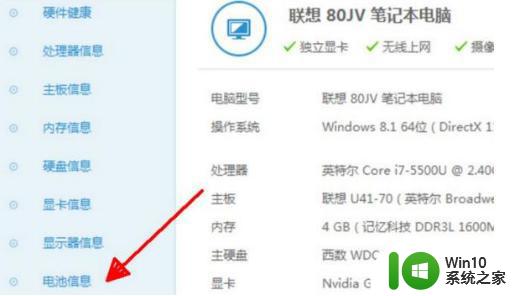
4、这里是电池的详细信息,容量为45000mWh,还能查看电池的损耗情况百分之2。

方法二、
1、打开电脑,同时按下键盘上的“win+r”,打开运行程序。在运行程序输入“cmd”。
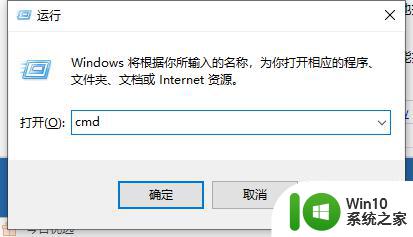
2、输入命令“powercfg /BatteryReport”,按回车键。会自动生成电池使用报告,并自动保存在“ C:\Windows\system32\battery-report.html”路径中。
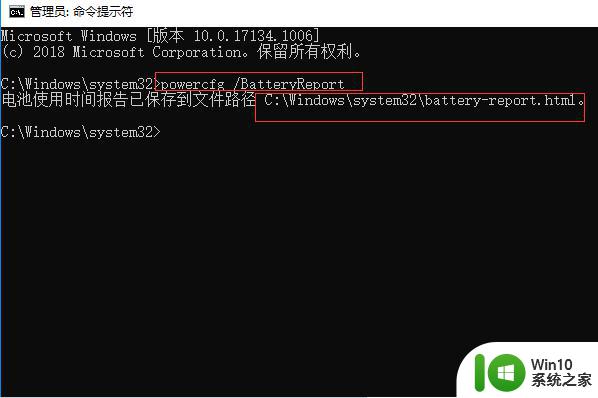
3、返回桌面,点击桌面的“此电脑”。

4、点击地址栏。
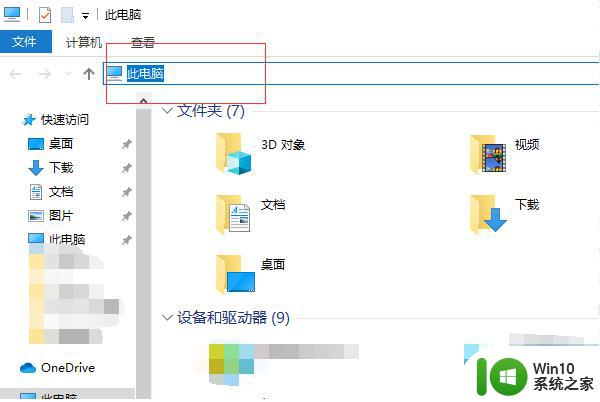
5、输入电池报告的路径 “C:\Windows\system32\battery-report.html”。
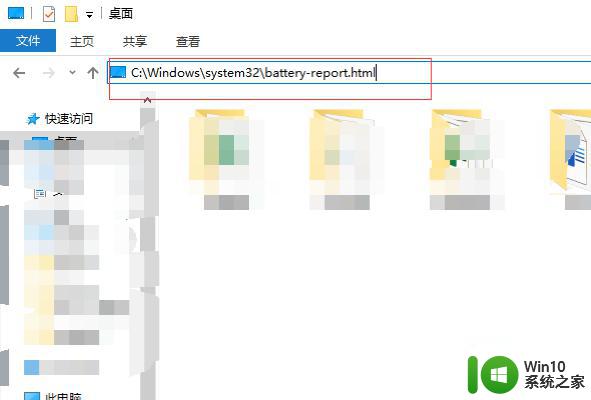
6、然后就能打开电池报告,在电池包括中可以看到电脑电池的初始容量和剩余容量。
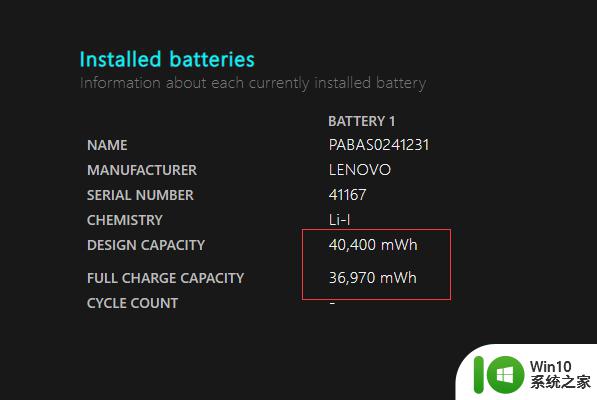
以上就是如何检测笔记本电脑电池容量的全部内容,如果你遇到这种情况,可以按照小编的步骤进行解决,非常简单快速,一步到位。
笔记本电脑电池容量如何检测 如何查询笔记本电脑电池的容量大小相关教程
- 锂电池怎么检测电池容量 锂电池容量测量技术
- 笔记本电脑如何检测电池损耗程度 如何查看笔记本电脑电池的退化程度
- 苹果笔记本电脑未检测到电池电池怎么办 苹果笔记本电脑电池无法充电怎么解决
- 电脑硬盘大小在哪看 笔记本硬盘容量如何查看
- 笔记本电脑电池维护方法 笔记本电脑电池寿命如何延长
- 如何查询电脑硬盘容量大小 电脑硬盘容量怎么查看
- 笔记本win8系统设置电池低电量时自动关机的技巧 笔记本win8系统设置电池低电量时自动关机的方法
- 查看笔记本win8系统电池损耗的技巧 如何降低笔记本win8系统电池损耗
- 笔记本电池怎么取出来 笔记本电池取出方法步骤详解
- 内置笔记本电池怎样拆 笔记本电池拆卸步骤
- 电脑的本地磁盘如何扩容 电脑磁盘如何增大容量
- 笔记本电脑哪里看尺寸大小 如何知道笔记本电脑的尺寸
- U盘装机提示Error 15:File Not Found怎么解决 U盘装机Error 15怎么解决
- 无线网络手机能连上电脑连不上怎么办 无线网络手机连接电脑失败怎么解决
- 酷我音乐电脑版怎么取消边听歌变缓存 酷我音乐电脑版取消边听歌功能步骤
- 设置电脑ip提示出现了一个意外怎么解决 电脑IP设置出现意外怎么办
电脑教程推荐
- 1 w8系统运行程序提示msg:xxxx.exe–无法找到入口的解决方法 w8系统无法找到入口程序解决方法
- 2 雷电模拟器游戏中心打不开一直加载中怎么解决 雷电模拟器游戏中心无法打开怎么办
- 3 如何使用disk genius调整分区大小c盘 Disk Genius如何调整C盘分区大小
- 4 清除xp系统操作记录保护隐私安全的方法 如何清除Windows XP系统中的操作记录以保护隐私安全
- 5 u盘需要提供管理员权限才能复制到文件夹怎么办 u盘复制文件夹需要管理员权限
- 6 华硕P8H61-M PLUS主板bios设置u盘启动的步骤图解 华硕P8H61-M PLUS主板bios设置u盘启动方法步骤图解
- 7 无法打开这个应用请与你的系统管理员联系怎么办 应用打不开怎么处理
- 8 华擎主板设置bios的方法 华擎主板bios设置教程
- 9 笔记本无法正常启动您的电脑oxc0000001修复方法 笔记本电脑启动错误oxc0000001解决方法
- 10 U盘盘符不显示时打开U盘的技巧 U盘插入电脑后没反应怎么办
win10系统推荐
- 1 番茄家园ghost win10 32位官方最新版下载v2023.12
- 2 萝卜家园ghost win10 32位安装稳定版下载v2023.12
- 3 电脑公司ghost win10 64位专业免激活版v2023.12
- 4 番茄家园ghost win10 32位旗舰破解版v2023.12
- 5 索尼笔记本ghost win10 64位原版正式版v2023.12
- 6 系统之家ghost win10 64位u盘家庭版v2023.12
- 7 电脑公司ghost win10 64位官方破解版v2023.12
- 8 系统之家windows10 64位原版安装版v2023.12
- 9 深度技术ghost win10 64位极速稳定版v2023.12
- 10 雨林木风ghost win10 64位专业旗舰版v2023.12